今天給大家帶來Win10係統自動更新延遲設置有哪些方法,Win10係統自動更新延遲如何設置?,讓您輕鬆解決問題。
該來的躲不了,不該來想死也不會來!有時候您會感覺係統突然變慢,甚至出現假死的症狀!這就是延遲更新是什麼,Win10係統自動更新延遲怎麼設置?將要和大家討論的內容!如果勾引起了您的好奇心,這種東西很害人的,相術中說,好奇心特別重的人,叫做命犯太極!
一、延遲更新是什麼
延遲更新顧名思義,就是推遲下載和Windows自動更新時間。比如你正在玩遊戲,玩到一半,正在打BOSS,後台突然開始自動升級,會明顯影響遊戲運行速度,甚至是出現係統假死。我們可以通過下麵的方法,延遲Windows自動更新。
二、Win10係統自動更新延遲怎麼設置
第一步、按下Win+I組合鍵,在設置界麵點擊選擇“更新和安全”選項
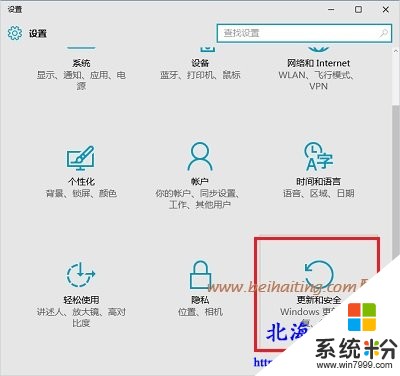
第二步、在“更新和安全”窗口,點擊選擇左側麵板中的“Windows更新”,在右側窗口點擊選擇“高級設置”
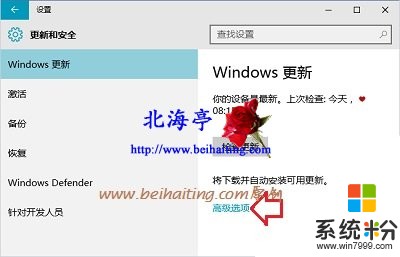
第三步、進入到windows更新高級選項後,點擊勾選“延遲升級”的選項即可
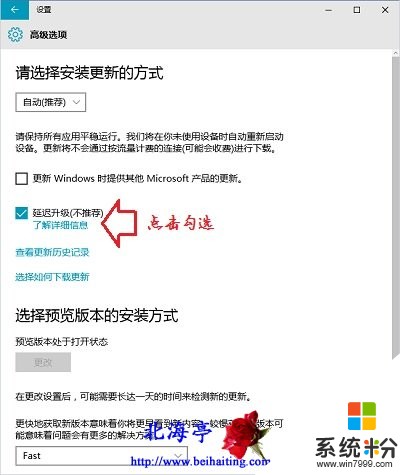
延遲更新是什麼,Win10係統自動更新延遲怎麼設置的內容,希望對喜歡玩遊戲的朋友,能從中獲得有意的啟發!
擴展閱讀:Win10開機速度慢怎麼辦(機械硬盤進)?
(責任編輯:IT信息技術民工)以上就是Win10係統自動更新延遲設置有哪些方法,Win10係統自動更新延遲如何設置?教程,希望本文中能幫您解決問題。
win10相關教程